In HDR auf Ihrem iPhone aufnehmen

iPhone-Kameras sind wirklich großartig. Sie ermöglichen es uns, jeden Moment des Lebens einzufangen, und sie geben uns sogar die Chance zu sein “Professionel” Fotografen mit leistungsstarken Werkzeugen. Alle iPhones können HDR-Bilder aufnehmen.
Wenn Sie noch nie von High Dynamic Range (HDR) gehört haben, sollten Sie wissen, dass HDR-Bilder in den hellen und dunklen Bereichen eines Bildes mehr Details enthalten, sodass nichts unter oder überbelichtet erscheint.
Lassen Sie uns näher untersuchen, wie Sie mit Ihrem iPhone atemberaubende HDR-Fotos aufnehmen können.
Was ist HDR auf dem iPhone??
Wenn Sie auf Ihrem iPhone in HDR aufnehmen, machen Sie tatsächlich eine Kombination aus drei Aufnahmen, die dann zu einem HDR-Bild zusammengefügt werden.
Diese Aufnahmen werden alle innerhalb von Millisekunden voneinander aufgenommen. Daher ist es nicht die beste Lösung für Bewegungs- oder Actionaufnahmen. Um beste Ergebnisse zu erzielen, sollten Sie ein Stativ verwenden. HDR-Fotos sind jedoch immer noch gut, wenn Sie eine ruhige Hand haben.
So aktivieren Sie HDR-Aufnahme auf dem iPhone
Es gibt zwei Möglichkeiten, HDR-Bilder auf Ihrem iPhone aufzunehmen. Wenn Sie möchten, dass Ihr Gerät automatisch ermittelt, wann HDR verwendet wird:
- Gehe zu Einstellungen> Kamera> Auto HDR, und vergewissern Sie sich, dass der Umschalter eingeschaltet ist (grün).
- Sie können auch das aktivieren Normales Foto beibehalten Option, wenn Sie auch das normale Bild ohne HDR beibehalten möchten. Auf diese Weise können Sie auswählen, was Sie freigeben oder bearbeiten möchten. Denken Sie daran, dass dies mehr Speicherplatz in Anspruch nimmt. Daher ist es keine gute Option, wenn ständig weniger Speicherplatz zur Verfügung steht. IPhone Storage Full? So erstellen Sie freien Speicherplatz auf iOS iPhone Storage Full? Erstellen von freiem Speicherplatz für iOS Der beste Weg, um den verfügbaren iPhone-Speicherplatz zu maximieren, besteht darin, das größte Gerät zu kaufen, das Sie sich leisten können. Zu spät dafür? So erstellen Sie freien Speicherplatz auf Ihrem iOS-Gerät. Weiterlesen .
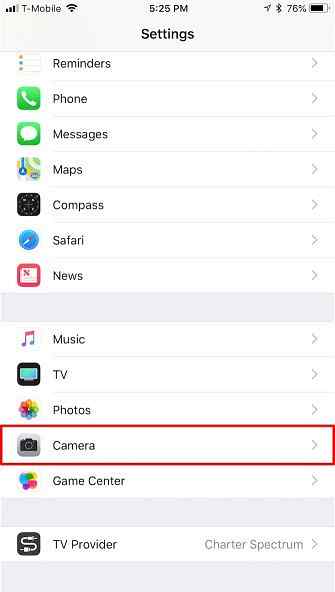
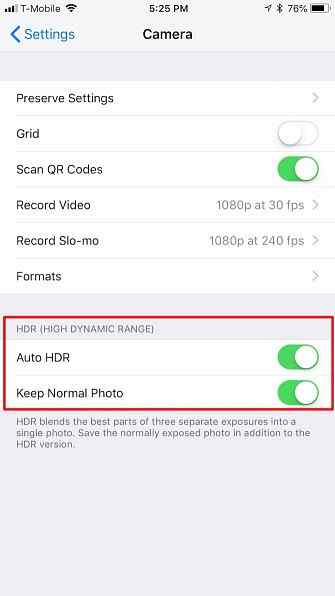
Wenn Sie HDR von Fall zu Fall verwenden möchten, stellen Sie sicher, dass die oben genannte Einstellung deaktiviert ist. Dann folgen Sie diesen Schritten nach Bedarf:
- Starte den Kamera App.
- Tippen Sie auf HDR Option an der Oberseite der Kamera, zwischen dem Blitz und Live-Fotos die Einstellungen.
- Wählen Auto, Auf, oder aus. Wenn Sie HDR aktivieren, wird der Text gelb, um anzuzeigen, dass er aktiviert ist.
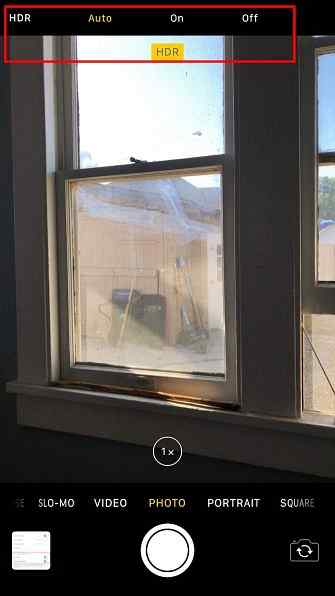
Wann wird HDR für iPhone-Fotografie verwendet?
Die besten Anwendungsfälle für die HDR-Fotografie sind Landschaften, Objekte in direktem Sonnenlicht sowie Szenen mit schwachem Licht oder Gegenlicht.
Landschaften sind wahrscheinlich der Hauptgrund für die Verwendung von HDR. Sie machen erstaunliche Fotos wie wunderschöne Berge vor blauem Himmel, die noch besser aussehen.

Kein HDR

Mit HDR

Kein HDR

Mit HDR
Wenn Sie ein Foto von einer Landschaft wie der obigen aufnehmen, werden Sie feststellen, dass zwischen Himmel und Land häufig ein großer Kontrast besteht. Normalerweise konzentrieren Sie sich auf den einen oder anderen, wodurch der andere Teil des Bildes unter- oder überbelichtet wird. (Denken Sie dunkle Schluchten gegen einen strahlend blauen Himmel oder lebhafte Schluchten mit einem weißen, verwaschenen Himmel.).
Wenn Sie HDR verwenden, um diese wunderschönen Landschaften einzufangen, können Sie die Himmelsdetails beibehalten, ohne dass die Landteile zu dunkel erscheinen und umgekehrt.
Porträts Im Sonnenlicht ist eine weitere großartige Verwendung für HDR. Gute Beleuchtung ist ein wichtiger Aspekt in der Fotografie. Zu viel Licht kann jedoch ein Problem sein. Wenn Sie viel helles Licht haben, wie zum Beispiel das Sonnenlicht auf jemandes Gesicht, kann dies zu starken Schatten, Blendung oder anderen unschmeichelnden Merkmalen führen, die niemand auf seinen Fotos möchte. HDR hilft auch alles aus.

Kein HDR

Mit HDR
Szenen mit wenig Licht und Hintergrundbeleuchtung sind ein weiterer häufiger Anwendungsfall für HDR. Wenn Sie versuchen, ein Foto mit etwas Hintergrundbeleuchtung aufzunehmen, wirkt der Rest des Bildes etwas zu dunkel
HDR kommt zur Rettung, indem es den Vordergrund aufhellt, ohne die gut beleuchteten Bereiche der Szene auszuspülen, sodass alles gut aussieht.
Wenn kein HDR für iPhone-Fotografie verwendet werden soll
Während HDR für bestimmte Momente großartig ist, sollten Sie es manchmal auch nicht verwenden.
Wie bereits erwähnt, handelt es sich bei HDR-Fotos auf dem iPhone um drei Fotos, die innerhalb von Millisekunden aufgenommen und am Ende zusammengefügt werden. Das heißt, wenn sich Ihr Motiv bewegt (oder sich bewegen kann), erhöhen Sie die Wahrscheinlichkeit, dass ein verschwommenes Bild entsteht.
Fotografieren, insbesondere iPhone- oder Mobile-Fotografie 10 einfache Tricks zur Steigerung des Smartphone-Fotos 10 einfache Tricks zum Verstärken des Smartphone-Fotos Es gibt einige Tipps, die besonders nützlich sind, wenn Sie mit Ihrem Telefon Aufnahmen machen. Sie helfen Ihnen, Ihre Fotos in kürzester Zeit von "bla" bis "fantastisch" zu machen! Lesen Sie mehr, ist eine Kunstform. Manchmal möchten Sie absichtlich kontrastreiche Bilder wie Schatten oder Silhouetten, um Emotionen auszudrücken oder zu vermitteln. Für diese Art von Bildern sollten Sie HDR deaktivieren.
Wenn Sie lebhafte Farben fotografieren, benötigen Sie auch kein HDR. Obwohl HDR großartig ist, um Farben im Bild hervorzuheben, die zu hell oder zu dunkel sind. Wenn das Motiv bereits hell und bunt ist, kann HDR diese lebhaften Farbtöne einfach auswaschen.
So zeigen Sie HDR-Fotos auf dem iPhone an

Leider erstellt das iPhone Alben für fast alle anderen Modi (Portrait-Modus So verwenden Sie den Portrait-Modus auf dem iPhone: Wichtige Tipps, die Sie wissen müssen, wie Sie den Portrait-Modus auf dem iPhone verwenden: Wichtige Tipps, die Sie wissen sollten Wie man den Portrait-Modus verwendet? Auf Ihrem iPhone? Hier ist der Portrait-Modus, wie er funktioniert und wie Sie atemberaubende Fotos damit aufnehmen können (Readies, Selfies, Panoramen, Screenshots, Videos usw.), er erstellt kein Album für HDR-Bilder. Dies ist etwas nervig, aber es ist nicht schwer, Ihre HDR-Fotos bei Bedarf zu sehen.
Um HDR-Fotos anzuzeigen, müssen Sie Ihre normale Kamerarolle aufrufen. Es ist leicht, HDR-Bilder zu erkennen, wenn Sie die Normales Foto beibehalten Einstellung auf, da sie wie viele doppelte Bilder aussehen.
Wenn dies der Fall ist, ist das HDR-Bild immer die zweite Kopie, und dies ist der Fall HDR in der oberen linken Ecke. Wenn diese Einstellung deaktiviert ist, wird nur eine Kopie dieses HDR-Bildes angezeigt.
Die besten HDR-Apps für iPhone
Die native Kamera des iPhones verfügt zwar über einen integrierten HDR-Modus, ist jedoch nicht die leistungsfähigste Option, wenn Sie sich für HDR verpflichten möchten.
Hydra

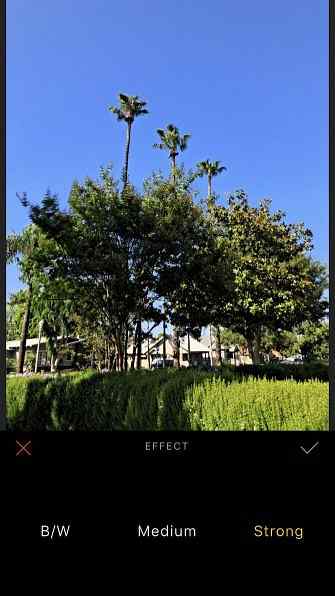
Für diejenigen, die wunderschöne HDR-Fotos machen und gleichzeitig die Grenzen der Fototechnologie des iPhone ausloten möchten, ist Hydra die App für diesen Job.
Das Hauptmerkmal von Hydra ist der einzigartige HDR-Aufnahmemodus. Wenn diese Funktion aktiviert ist, nimmt Hydra viel mehr Licht auf als die Standard-iPhone-Kamera, indem 60 Bilder aufgenommen und zu einem hochwertigen Bild zusammengefügt werden. Bis zu 20 Fotos werden aufgenommen, sobald Sie auf den Auslöser tippen, sodass Hydra selbst die schwierigsten Situationen bei schwachem Licht bewältigen kann.
Für diejenigen, die lieber Videos aufnehmen möchten, verwendet der Video-HDR-Modus von Hydra Single-Tone-Mapping sowie gerätespezifische Sensormodi, um beeindruckende Videos zu erstellen.
Um das Ganze abzurunden, selbst wenn Ihr Gerät nur 8 Megapixel bietet, können Sie mit dem Hochauflösungsmodus von Hydra Bilder mit einer Qualität von bis zu 32 Megapixel erzeugen. So gehen keine Details verloren.
Herunterladen: Hydra (5 $)
Pro HDR X
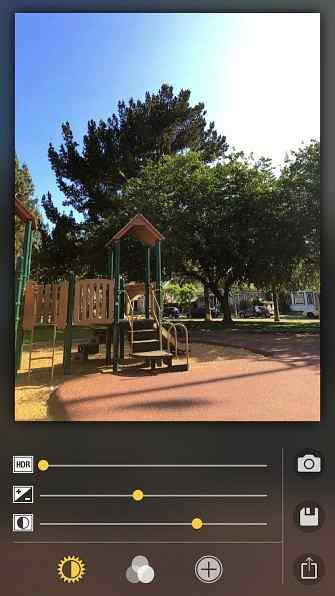
Kein HDR in Pro HDR X
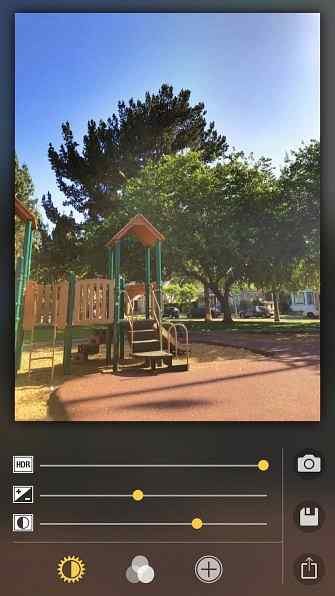
Full HDR in Pro HDR X
Wenn Sie in HDR-Fotos erstklassige Qualität wünschen, können Sie mit Pro HDR X nichts falsch machen.
Wenn Sie Pro HDR X verwenden, verwendet die App drei Aufnahmen in voller Auflösung, um Ihr HDR-Bild zu erzeugen. Dies bedeutet maximalen Dynamikbereich bei minimalem Rauschen. So können Sie jedes Mal, wenn Sie perfekte geräuschfreie Fotos machen, wie Wenn Sie das Gerät in der Kamera reparieren möchten oder gerne in Lightroom oder Photoshop eintauchen, gibt es mehrere Möglichkeiten, perfekte geräuschfreie Fotos aufzunehmen. Weiterlesen . Die App analysiert alles in Echtzeit und bietet 10 zusätzliche Dynamikbereiche, so dass Sie viele Optionen zur Auswahl haben.
Während Sie mit Pro HDR X neue Bilder aufnehmen können, umfasst es auch erweiterte Fotobibliothek zum Bearbeiten von Einzelbildern oder zum Zusammenfügen von HDRs. Es gibt sogar Unterstützung für die Kameras auf der Vorder- und Rückseite, Live-Aktualisierungsschieberegler, Filter, Textbeschriftungen und vieles mehr. Dies ist Ihr All-in-One-iPhone-Studio für alle HDR- und Fotobearbeitungsanforderungen.
Herunterladen: Pro HDR X (2 $)
Holen Sie sich und machen Sie großartige HDR-iPhone-Fotos
HDR ist nur einer der vielen Modi, mit denen Ihr iPhone aufnehmen kann, aber es ist einer der nützlichsten. Es wird auch automatisch mit den neuesten iPhone-Modellen aktiviert, sodass Sie es nicht einmal manuell einschalten müssen, bevor Sie einrasten können.
Vergessen Sie nicht, unsere iPhone-Kameratipps für noch professioneller aussehende Fotos zu betrachten. 10 iPhone-Kameratipps für besser aussehende Fotos 10 iPhone-Kameratipps für besser aussehende Fotos Apple ist so stolz auf ihre Kameras Stolz zeigen Sie "Shot on iPhone" - Bilder in ihren Einzelhandelsgeschäften an, aber das Fotografieren von großartigen Smartphone-Bildern bietet mehr, als es auf den ersten Blick scheint. Weiterlesen .
Erfahren Sie mehr über: HDR, iPhoneographie, Smartphone-Fotografie.


